Q&Aナンバー【3605-0061】更新日:2004年4月12日
このページをブックマークする(ログイン中のみ利用可)
[i-Panel] i-Panelで定期的にメッセージを表示する方法を教えてください。
| 対象機種 | 2003年春モデルFMV-DESKPOWER C24WC/M (FMVC24WCM)、他・・・ |
|---|---|
| 対象OS |
|
 質問
質問
i-Panelで定期的にメッセージを表示する方法を教えてください。
 回答
回答
■2001年夏モデル
- 「スタート」ボタン→「設定」→「コントロールパネル」をクリックします。
- 「i-Panel」をクリックします。
- 「i-Panelのプロパティ」が開きます。
- 「タイマー」タブをクリックします。
- 設定画面が表示されます。必要に応じて設定を変更します。
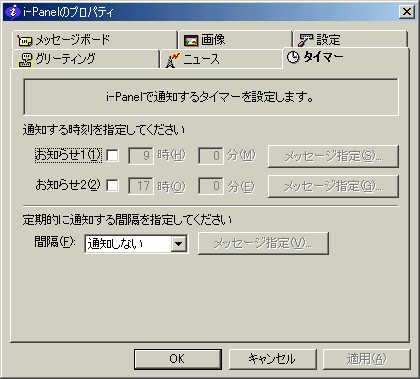
「お知らせ1」「お知らせ2」チェックボックスをクリックしてチェックを付けると、各「メッセージ指定」ボタンが有効になり、設定が行えます。
「間隔」欄をクリックして、通知間隔を指定すると、「メッセージ指定」ボタンが有効になり、設定が行えます。
「メッセージ指定」ボタンをクリックすると、「メッセージ指定」画面が表示されます。
「メッセージ」欄にお知らせするメッセージ、バックライトの色、表示時間が指定できます。
■2001年冬〜2002年春モデル
- 通知領域の
 アイコンを右クリックします。
アイコンを右クリックします。 - 表示されるメニューから「i-Panelの設定」をクリックします。
- 「i-Panelの設定」が表示されます。
- 「タイマー」タブをクリックします。
- 設定画面が表示されます。必要に応じて設定を変更します。
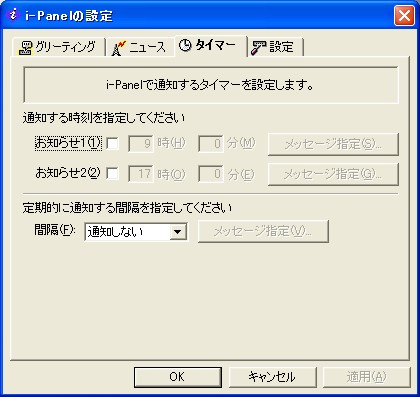
「お知らせ1」「お知らせ2」チェックボックスをクリックしてチェックを付けると、各「メッセージ指定」ボタンが有効になり、設定が行えます。
「間隔」欄をクリックして、通知間隔を指定すると、「メッセージ指定」ボタンが有効になり、設定が行えます。
「メッセージ指定」ボタンをクリックすると、「メッセージ指定」画面が表示されます。
「メッセージ」欄にお知らせするメッセージ、バックライトの色、表示時間が指定できます。
■2002年夏〜2003年春モデル
- 通知領域の
 アイコンを右クリックします。
アイコンを右クリックします。 - 表示されるメニューから「i-Panelの設定」をクリックします。
- 「i-Panelの設定」が表示されます。
- 「タイマー」タブをクリックします。
- 設定画面が表示されます。必要に応じて設定を変更します。

「タイマー1」「タイマー2」チェックボックスをクリックしてチェックを付けると、各「メッセージ指定」ボタンが有効になり、設定が行えます。
「間隔」欄をクリックして、通知間隔を指定すると、「メッセージ指定」ボタンが有効になり、設定が行えます。
「メッセージ指定」ボタンをクリックすると、「メッセージ指定」画面が表示されます。
「メッセージ」欄にお知らせするメッセージ、バックライトの色、表示時間が指定できます。



